De Sammenlign og flet dokumenter har til rådighed i Microsoft Office er nyttig til at sammenligne og kombinere separate versioner af et dokument. Hvis du skriver et papir, for eksempel, vil og særskilte dokumenter for at ende i et hoveddokument, sammenlægning vil være nyttig. Disse skridt vil lære dig, hvordan du bruger denne funktion, forudsat at du vil have dine ændringer ender i master version af dokumentet.
Steps
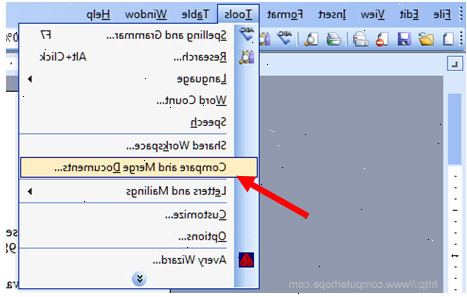
Microsoft word vinduer 2010
- 1Klik på "Indsæt" fanen i et nyt dokument.
- 2Klik på "objekt" pil, således at en liste over indstillinger rulle ned.
- 3Klik på "tekst fra fil" valgmulighed.
- 4Søg efter alle dokumenter, du ønsker at fusionere. For at vælge flere filer ved at holde "Ctrl" nede, mens du trykker på hver ny fil.
- Hvis du har flere filer, der vises i en ubrudt række, skal du vælge hele serien ved at holde "Shift"-tasten, skal du klikke på den første fil i serien, og klik derefter på den sidste fil. Hele serien bør vælges.
- 5Klik på "Indsæt"-knappen. Alle dine udvalgte filer vises nu i et enkelt dokument.
Microsoft word mac 2003
- 1For at sætte de flettede ændringer ind i master version, skal du starte med det alternativ version åben og master version lukket.
- 2Fra Microsoft Word skal du vælge værktøjer> sammenligne og flette dokumenter.
- 3Naviger til den nyeste master version.
- 4Klik fusionere.
Andre versioner af Microsoft Word
- 1For at sætte de flettede ændringer ind i master version, skal du starte med master version åben, og alternativ version lukket.
- 2Fra Microsoft Word skal du vælge værktøjer> sammenligne og flette dokumenter.
- 3Naviger til alternativ version.
- 4Klik på "fusionere" / "åben".
- 5Acceptere eller afvise bestemte ændringer. Når du har fusioneret de to dokumenter, kan du vælge at acceptere eller afvise specifikke forskelle mellem de to. Klik på fluebenet for at acceptere eller "X" for at afvise.
Tips
- Hvis du har problemer med at fusionere i din version af Microsoft Word, kan du prøve en Google-søgning efter "flette dokumenter i Microsoft Word [versionen navn]." Microsoft har nyttige oplysninger tilgængelige online om hver version.
- Du kan også starte med master version og navigere til den alternative version, men i det tredje trin skal du vælge den lille drop-down pilen ved siden af knappen Flet og vælg Flet til aktuelle dokument.
